Reset camera Ezviz được rất nhiều người tiêu dùng quan tâm đến. Có rất nhiều nguyên nhân khiến mọi người phải reset lại chiếc camera của mình. Cùng Camera Nhật Thực Hải Phòng tìm hiểu chi tiết cách đưa camera Ezviz về lại mặc định đơn giản ngay sau đây.
Khi nào cần cài đặt lại camera Ezviz?
.jpg)
Các lý do cần reset camera Ezviz
Có rất nhiều trường hợp để người tiêu dùng quyết định reset camera Ezviz. Trong đó, các nguyên nhân phổ biến nhất là:
-
Camera đang sử dụng bình thường nhưng bị mất kết nối.
-
Đang sử dụng wifi này nhưng muốn chuyển sang wifi khác.
-
Di chuyển camera đến vị trí khác.
-
Kết nối không ổn định cũng cần phải reset camera không dây Ezviz.
-
Có tài khoản lạ đang truy cập vào mà bạn muốn xoá khỏi danh sách xem.
Hướng dẫn cách reset camera Ezviz về mặc định chi tiết
.jpg)
Vị trí nút reset trên camera Ezviz
Các dòng camera Ezviz đều có cách reset camera Ezviz khá giống nhau. Dưới đây là các bước reset cơ bản mà mọi người có thể áp dụng cho tất cả thiết bị của dòng camera này.
Vị trí của nút reset lại camera Ezviz trên một số dòng
Trong trường hợp camera chưa bị xóa tài khoản mà chỉ bị mất kết nối, thì mọi người chỉ cần bấm vào nút reset camera Ezviz ngay trên máy. Tuy nhiên, tuỳ vào nhà sản xuất thì mỗi dòng sẽ có các vị trí nút reset khác nhau. Dưới đây là bài viết sẽ chia sẻ vị trí của nút này trên một số thiết bị phổ biến trên thị trường:
-
Camera EZVIZ CS-CV246: Nút reset sẽ nằm ngay mắt camera. Nó được thiết kế ẩn phía bên trong trong phần nắp nhựa màu đen.
-
Camera wifi không dây EZVIZ C1C: Nút reset nằm ngay chân camera, người sử dụng sẽ rất dễ nhìn thấy.
-
Camera EZVIZ ngoài trời CS-CV310: Nút này đã bị giấu đi. Bạn cần phải lấy tua vít nhỏ, sau đó mở nắp đậy ngay phần hông của camera.
Xem thêm các hướng dẫn kỹ thuật camera:
Hướng dẫn cách reset mật khẩu đầu ghi Hikvision nhanh nhất
.jpg)
Nút reset camera CS-CV310
Cách cài đặt lại camera Ezviz
Các bước reset camera Ezviz không phải quá dễ dàng, tuy nhiên mọi người cũng có thể thực hiện được ngay tại nhà. Các bạn chỉ cần làm đúng theo các trình tự sau là có thể tự reset chiếc camera của mình ngay:
-
Bước 1: Đầu tiên, mọi người cần mở ứng dụng Ezviz ngay trên chiếc điện thoại. Ngay tại giao diện chính của ứng dụng, bạn hãy lựa chọn vào phần “ Cài đặt”.
-
Bước 2: Hãy tiếp tục kéo xuống dưới và chọn vào “ Xoá thiết bị”, sau đó tiếp tục lựa chọn reset camera Ezviz.
-
Bước 3: Tiếp theo, hãy chọn “ Reset” để có thể tiến hành reset lại camera. Mọi người hãy nhấn giữ nút cho đến khi phát ra tín hiệu thì thả tay. Thời gian có thể kéo dài từ 10 đến 15 giây. Sau đó, hãy tiếp tục nhấn giữ thêm khoảng 20s cho đến khi thông báo reset camera Ezviz thành công.
-
Bước 4: Quay lại tại phần mềm, các bạn hãy chọn vào phần “ Thêm thiết bị” hoặc icon có dấu cộng ngay bên phải. Lúc này, bạn có thể kết nối lại với camera.
-
Bước 5: Hãy quét mã QR được dán trên thiết bị camera để bắt đầu quét.
-
Bước 6: Sau khi điện thoại đã tìm thấy được camera Ezviz, thì hãy tích vào “ Đã bật nguồn thiết bị”. Sau đó, tiếp tục nhấn vào “ Tiếp theo”.
-
Bước 7: Chọn vào phần có đèn nhấp nháy màu xanh và chọn “ Tiếp tục”.
-
Bước 8: Khi tên wifi xuất hiện, mọi người cần nhập mật khẩu và chọn “ Tiếp theo”.
-
Bước 9: Khi đã kết nối thành công, nghĩa là bạn đã có thể reset camera Ezviz theo: Âm thanh, ngày định dạng, múi giờ. Sau đó sẽ chọn “ Xem ngay” để bắt đầu theo dõi thiết bị.
.jpg)
Các bước xóa thiết bị camera Ezviz để cài đặt lại
Cài đặt lại thông số hệ thống của camera Ezviz
Sau khi reset camera Ezviz, các thông số sẽ được đưa trở về mặc định. Mọi người cần cài đặt lại các thông số trên camera lại như sau:
-
Bật, tắt âm thanh khi xem trực tiếp hoặc xem file ghi hình.
-
Đèn trạng thái: Giúp mọi người nhận biết thiết bị có đang kết nối hay không. Có thể màu đỏ hoặc xanh.
-
Ánh sáng hồng ngoại: Có thể lựa chọn bật tắt đèn hồng ngoại tuỳ theo ánh sáng.
-
Thông báo tự động: Khi có kết nối mạng, các thông tin báo động sẽ được gửi kèm theo hình ảnh thông qua phần mềm.
-
Múi giờ: Có hai múi giờ các múi giờ để lựa chọn là UTC +07:00 Bangkok, Jakarta, Hanoi.
-
Trạng thái lưu trữ: Có thể cài đặt và hiển thị trạng thái hoạt động trên thẻ nhớ nếu có.
-
Đổi mật khẩu khi đăng nhập vào thiết bị để quan sát và theo dõi.
-
Chế độ ngủ: Thiết bị vẫn hoạt động nhưng không trực tiếp ghi hình.
.jpg)
Sau khi reset hãy thiết lập lại camera
Khắc phục lỗi camera Ezviz không reset được
Có một số trường hợp không thể reset camera Ezviz. Trong đó, có 2 nguyên nhân phổ biến sau:
-
Camera đang bị gán vào tài khoản khác. Nguyên nhân này có thể mọi người đã quên tắt 4G trên điện thoại. Cách khắc phục là hãy sử dụng wifi được kết nối camera, sau đó có thể quét mã lại như bình thường.
-
Nút reset trên thiết bị bị hỏng dẫn đến không thể reset lại camera. Trong trường hợp này thì mọi người cần liên hệ với nhân viên để được hỗ trợ.
.jpg)
Các cách khắc phục lỗi không thể reset camera Ezviz
Qua bài viết, Camera Nhật Thực Hải Phòng đã đưa ra cách lỗi thường gặp trên camera. Bên cạnh đó, mọi người có thể tham khảo một số cách reset camera Ezviz đơn giản ngay tại nhà. Hy vọng bài viết sẽ giúp ích cho người tiêu dùng khi gặp các vấn đề này trong quá trình sử dụng camera Ezviz.
Nhật Thực là đơn vị cung cấp các sản phẩm camera chính hãng cũng như các thiết bị an ninh với giá tốt nhất thị trường.
Xem thêm các sản phẩm:
Trọn Bộ Camera giá rẻ, FREE lắp đặt tại nhà | Camera Nhật Thực
THÔNG TIN LIÊN HỆ:
CÔNG TY CỔ PHẦN CÔNG NGHỆ NHẬT THỰC
Hotline: 0989.132.626 – 0946.79.81.83
Điện thoại: 02253.878.878
Email: nhatthuchp@gmail.com
Website: https://nhatthuc.com.vn
Trụ Sở Chính: 100B Nguyễn Lương Bằng, Kiến An, Hải Phòng

Bài viết liên quan

Trọn bộ camera thang máy Dahua 2MP có ghi âm giá tốt, báo giá mới nhất
19/05/2025
Cách Thêm Camera Imou Thứ 2 Vào Điện Thoại: Nhanh Chóng & Dễ Dàng
19/05/2025.jpg)
Lắp đặt camera giám sát an ninh khu phố 24/24 - T01/2024
19/05/2025.jpg)
Camera lưu trữ được bao lâu? Tính dung lượng lưu trữ camera
19/05/2025.jpg)
Cửa hàng bán camera giá rẻ ở Hải Phòng
19/05/2025.jpg)









